| ARCGIS绘制全国各省PM2.5浓度图操作步骤 | 您所在的位置:网站首页 › 空气质量 软件 › ARCGIS绘制全国各省PM2.5浓度图操作步骤 |
ARCGIS绘制全国各省PM2.5浓度图操作步骤
|
利用ArcGIS 软件的ArcMap绘制全国各省PM2.5浓度图操作步骤 操作步骤: 1、准备中国省界图(.shp各式),存放在“中国”文件夹中,打开ArcCatalog,点击“连接到文件夹”,按照路径选中“中国”文件夹。 4、双击绿色图案,选择“空心”,双击“中国省界”,点击“标注”,勾选“标注此图层中的要素(L)”,把“标注字段”设置为自己想标注的,点击确定(完成各省省名标注)。
6、按照下图中的数字顺序操作,得到下下张图。 7、点击1,切换视图,点击2“插入”,插入图例、比例尺、指北针等,点击3,选择“导出”地图。 8、最终图如下所示。 |
【本文地址】
公司简介
联系我们
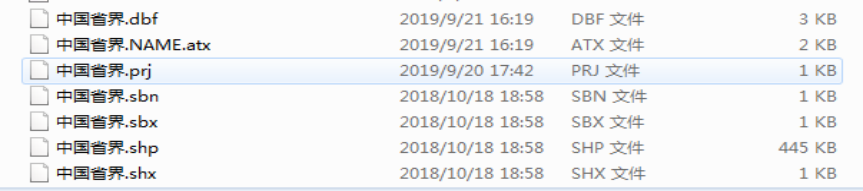
 2、打开ArcMap,点击“添加数据”,找到“中国”文件夹,点击“中国省界.shp”,加载数据完毕。
2、打开ArcMap,点击“添加数据”,找到“中国”文件夹,点击“中国省界.shp”,加载数据完毕。 
 3、点击“添加数据”,找到“2013年各省平均浓度数据表”excel表(注意,凡是需要加载到同一图层的文件都要放到与ArcCatalog连接过的文件夹下,这里需要把2013年各省平均浓度数据excel表也放到“中国”文件夹下),点击“添加”。(右击可查看数据属性)
3、点击“添加数据”,找到“2013年各省平均浓度数据表”excel表(注意,凡是需要加载到同一图层的文件都要放到与ArcCatalog连接过的文件夹下,这里需要把2013年各省平均浓度数据excel表也放到“中国”文件夹下),点击“添加”。(右击可查看数据属性) 



 5、右击“中国省界”,选择“连接和关联”,点击“连接”,在弹出的对话中,选择要连接的字段,字段所在表,点击确定。右击“中国省界”,“打开属性表”,发现多了平均浓度值,说明连接成功。(注:连接的时候两列的内容需要完全一致。)
5、右击“中国省界”,选择“连接和关联”,点击“连接”,在弹出的对话中,选择要连接的字段,字段所在表,点击确定。右击“中国省界”,“打开属性表”,发现多了平均浓度值,说明连接成功。(注:连接的时候两列的内容需要完全一致。) 





